参加者設定
From LimeSurvey Manual
はじめに
このパネルから、アンケート参加者のテーブル設定を編集することができます。たとえば、アンケートから得たすべての回答を匿名化するか、参加登録を許可するかを選択できます。アンケート参加者と併せ、LimeSurveyの強力な特徴です。
これらの設定にアクセスするには、設定メニューから参加者設定を選択します。
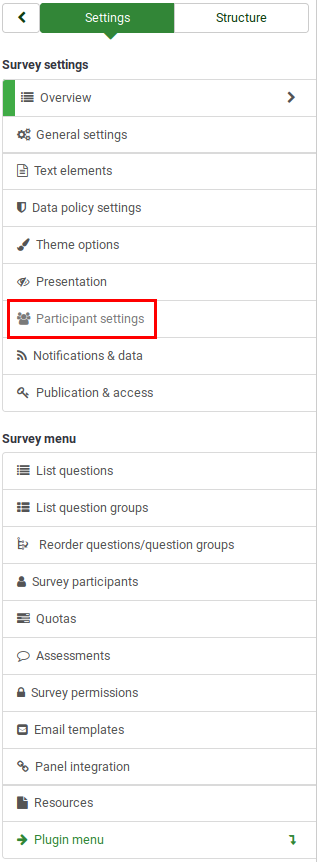
参加者設定パネル
下記のオプションが使用できます。
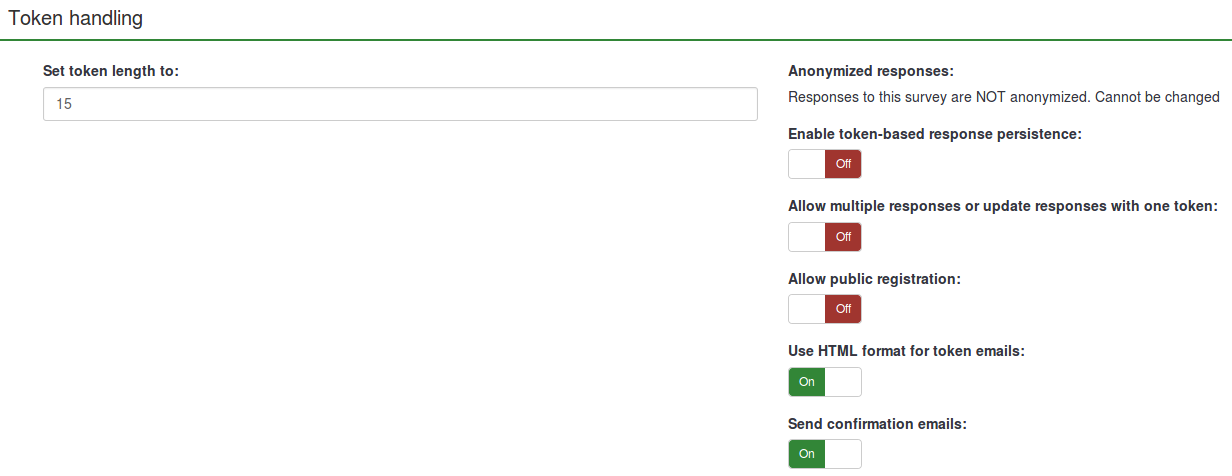
トークンの長さを設定
通常、既定値の15文字(最大35)は変更する必要はありません。変更したい場合は、5以上の数値(X)を入力します。入力した数値が5より小さい場合は既定値の15に変換されます。トークンを作成するときは、すべてのトークンがX文字になります。
匿名回答
この設定により、各アンケートで使用するアンケート参加者テーブルの情報と回答を突き合わせるか、"匿名"のままにするかを決定します。既定値は"オフ"です。"オン"を選択すると、アンケートの回答は匿名、つまり回答と参加者を突き合わせることはできないことになります。アンケート管理者であっても回答データと参加者データをリンクさせることはできません。ただし、アンケートで参加者が入力したそれぞれの回答はいつでも見ることができます。こうして、個別かつ匿名での分析が可能です。
トークンベースの回答保持を有効
アンケートでトークンを使用し、匿名でない場合、この機能を使えます。オンにすると、回答者はアンケートをいったん離れ、"あとで続きをする"機能を使わずにいつでも再開できるようになります。例えば、気が乗らなかったり、ブラウザーがクラッシュした場合などです。招待リンクを再びクリックすると、アンケートの回答がそのまま残っているとともに、アンケートを離れる前と同じページに復帰します。
一つのトークンで複数回答または回答の更新を有効
このオプションをオンにすると、アンケート参加者は、すでにアンケートが送信済みであっても、招待リンクをクリックすればアンケートに戻ることができます。
- アンケートが匿名で、"トークンベースの回答保持を有効"を"オフ"に設定されている場合、新たな回答の追加となります。
- アンケートが匿名ではなく、トークンベースの回答保持が有効な場合、送信済みの回答の上書きとなります。クォータが有効で、送信済みの回答がチェックされていない場合、参加者はクォータが設定された回答を更新し、クォータ外の値を設定することができます。
参加登録許可
トークンを使ってアンケートへのアクセスをコントロールする場合、アンケートが利用できるのは、アンケート参加者テーブルにエントリーがあり、ユニークなトークンコードが割り当てられている人に限られます。トークンを使いつつ、参加登録を許可する場合、この設定を"オン"にします。"オン"にすると、訪問者は名前とメールアドレスを登録します。スクリプトによって参加者テーブルに新しいエントリーが作成され、招待メールが送信されます。メールアドレス一つに対し一人だけがアンケートを完了できるようになります。
トークンへのメールにHTML形式を使用
有効にすると、LimeSurvey電子メールシステム管理インターフェースを介して送信されたすべての電子メール(招待、催促、確認)がHTML形式になり、リッチフォーマットを使用することができます。既定値は "オン"です。
バージョン4.x以降、HTML形式を利用する場合、WYSIWYGエディターを使用してメールテンプレートを編集することができます。
確認メール送信
オンにすると、参加者はアンケートが送信された旨の確認メールを受信します。